Как удалить или очистить пункты меню в IE (Internet Explorer).

При сёрфинге в интернете и просмотре веб-страниц в Internet Explorer (IE), будь то IE6, IE7 , IE8 или IE9, пользователь может щёлкнуть правой кнопкой мыши на окно IE, чтобы получить доступ к ряду команд, опций или пунктов контекстного меню. Например, Back, Forward, Выделить всё, Создать ярлык, Добавить в избранное, печать, Refresh, Просмотр HTML-кода и свойства.К сожалению, щелкая правой кнопкой мыши на меню в IE может быть заражено или установлены с мусором или ненужными записями из сторонних программ. В большинстве случаев, дополнительные пункты меню устанавливаются при установке инсталляторов без уведомления пользователя , и, не спрашивая разрешения.
Для пользователей, которые хотят удалить или очистить нежелательные и ненужные пункты контекстного меню , следуйте шаг за шагом в руководстве написанном ниже.
1.В Начать поиск или команды Выполнить введите RegEdit и нажмите Enter для запуска редактора реестра.
2.В редакторе реестра перейдите в следующий раздел реестра:
HKEY_CURRENT_USER \ Software \ Microsoft \ Internet Explorer \ MenuExt
3.В ветви реестра MenuExe, есть много суб-ключей или папок, которые представляют собой элементы или записи в контекстном меню при щелчке правой кнопкой мыши в браузере Internet Explorer. Название реестра папки должно быть таким же или аналогичным с пунктом меню, благодаря чему можно легко определить нужную папку для удаления.
Чтобы удалить пункты меню, просто щелкните правой кнопкой мыши на соответствующий ключ реестра, и выберите Удалить .
4.Перезапустить IE и удалённые пункты меню должны исчезнуть.
Обратите внимание, что такой трюк может удалить из контекстного меню только в IE при щелчке правой кнопкой мыши, которые были добавлены или установлены программным приложением. Некоторые встроенные записи по умолчанию, такие как печать, Назад, Вперед, исходный код и т.д., не могут быть удалены.



 Август 21st, 2011
Август 21st, 2011  Данил
Данил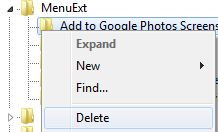
 Опубликовано в
Опубликовано в  :
: